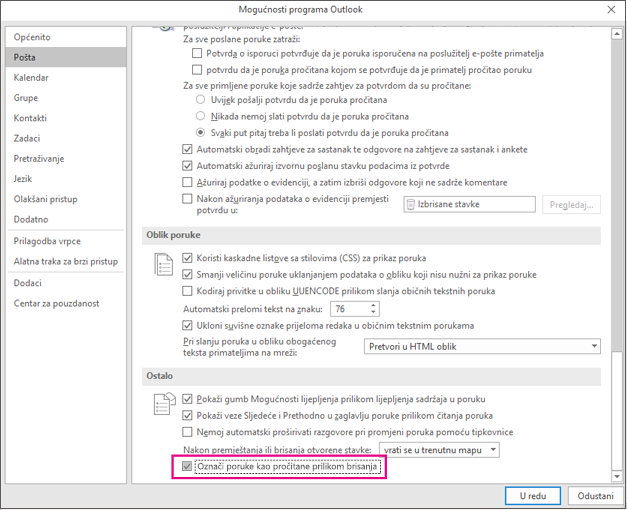Napomena: Ta funkcija nije dostupna u svim verzijama sustava Windows.
-
Desnom tipkom miša kliknite poruku.
-
Kliknite Označi kao pročitano ili Označi kao nepročitano.
-
Da biste nekoliko poruka označili kao pročitane ili nepročitane odjednom, kliknite prvu poruku, držite pritisnutu tipku Ctrl, kliknite ostale poruke, a zatim odaberite željenu mogućnost.
-
Ponovite da biste status poruke prebacili iz čitanja u nepročitano i natrag.
|
|
Označavanje svih poruka u mapi pročitanima ili nepročitanima
-
U oknu s mapama odaberite mapu (samo jednu po jednu).
-
Kliknite bilo koju poruku na popisu poruka, a zatim pritisnite Ctrl + A da biste odabrali sve u mapi.
-
Desnom tipkom miša kliknite odabrane poruke.
-
Odaberite Označi kao pročitano ili Označi kao nepročitano.
Po želji možete produljiti vrijeme nakon kojeg se poruke označavaju kao pročitane. Kada, primjerice, odaberete poruku, Outlook može pričekati 30 sekundi prije no što je označi kao pročitanu.
-
Kliknite Datoteka > Mogućnosti > Dodatno.
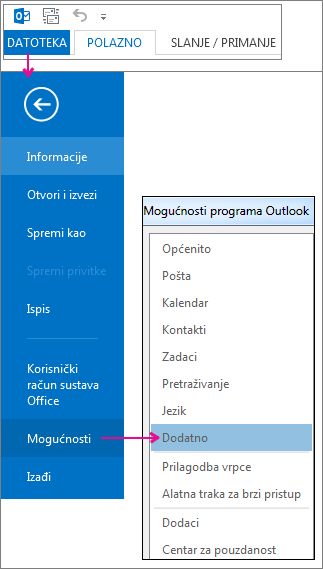
-
U odjeljku Okna programa Outlook kliknite Okno za čitanje.
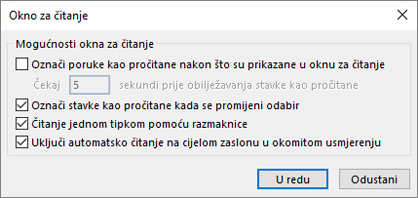
-
Potvrdite okvir Označi poruke kao pročitane nakon što su prikazane u oknu za čitanje.
-
U okvir Pričekajte _ sekundi prije označavanja stavke kao pročitane upišite između koliko sekundi želite pričekati kada kliknete poruku u oknu za čitanje i kada se pojavi označena kao pročitana.
Outlook poruku označava kao pročitanu kada je odaberete. Da biste zaustavili poruke označene kao pročitane kada su odabrane:
-
Odaberite Mogućnosti > datoteka > Dodatno.
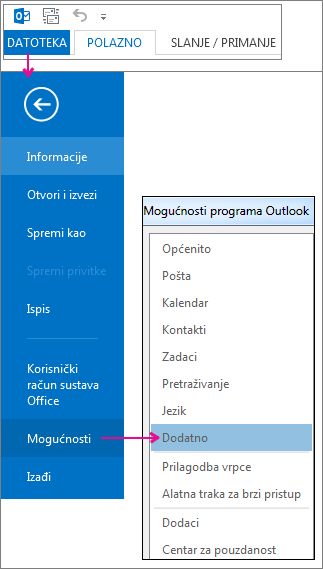
-
U odjeljku Okna programa Outlook odaberite Okno za čitanje.
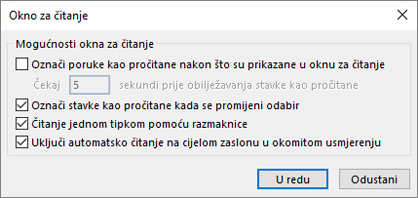
-
Poništite okvire Označi stavke kao pročitane kada se prikazuju u oknu za čitanje i Označi stavku kao pročitane kada se odabir promijeni.
-
Dvaput kliknite U redu da biste se vratili u Outlook.
Važno: Ta je nova mogućnost trenutno dostupna samo korisnicima Microsoft 365 Apps za velike tvrtke i Microsoft 365 Apps za male tvrtke trenutnom kanalu koji nadograde na verziju 1803 (međuverziju 9126.2116) ili noviju. Nije dostupna u verzijama.
Ako mapa Izbrisane stavke pokazuje da imate nepročitane stavke, sada postoji brzi popravak da biste bili sigurni da su sve izbrisane poruke označene kao pročitane.
-
Odaberite Mogućnosti > datoteka > Pošta. U odjeljku Ostalo potvrdite okvir Označi poruke kao pročitane prilikom brisanja.